Resimler ve Videolar İçin Filigran Nasıl Yapılacağına İlişkin Kolay Kılavuz
Harika bir fotoğraf veya video elde ettiğinizde ona özel bir filigran eklemek ister misiniz? Bu, bu eserin yalnızca size ait olduğunu duyurmak ve değerli bir koleksiyon ve sahiplenme duygusunu güçlendirmek içindir. Peki filigran fikirlerinizi nasıl uygulayabilirsiniz? Merak etme; ve bu makale size şu konularda 3 etkili kılavuz sunuyor: filigran nasıl yapılır. Bu makaleyi inceleyin ve favori yönteminizi bulun.
Kılavuz Listesi
Videolar İçin Filigran Yapmanın En İyi Yolu Word ile Filigran Nasıl Yapılır Photoshop ile Filigran Nasıl Yapılır Filigran Nasıl Yapılır Hakkında SSSVideolar İçin Filigran Yapmanın En İyi Yolu
Videonuza filigran eklemek için doğrudan bazı düzenleme programlarına gidebilirsiniz. Diğer programlarda filigran logosu oluşturmanıza gerek yoktur, bu da size çok zaman kazandıracaktır. Kullanabilirsiniz AnyRec Video Converter. Bu güçlü video düzenleme yazılımı, videolarınıza filigran ekleyebilir. Ayrıca, her yeni video düzenlediğinizde yeni bir filigran logosu oluşturarak filigranlarınızı çeşitlendirebilirsiniz. Bu program aynı zamanda filtreler, bölünmüş ekran videoları, filigran kaldırma ve daha fazlası gibi diğer güçlü özellikleri de içerir.

Metin veya resim filigran logoları oluşturmanıza olanak tanır.
Filigranın yazı tipini, rengini ve boyutunu kolayca değiştirin.
Filigran logonuzun süresini tam zamanlı olarak ayarlayın.
Videoyu filigranınızla yüksek kalitede dışa aktarın.
100% Güvenli
100% Güvenli
Aşama 1.Ücretsiz indirin AnyRec Video Converter ve başlatın. Videonuzu seçmek ve yazılıma aktarmak için "Ekle" düğmesini tıklayın.
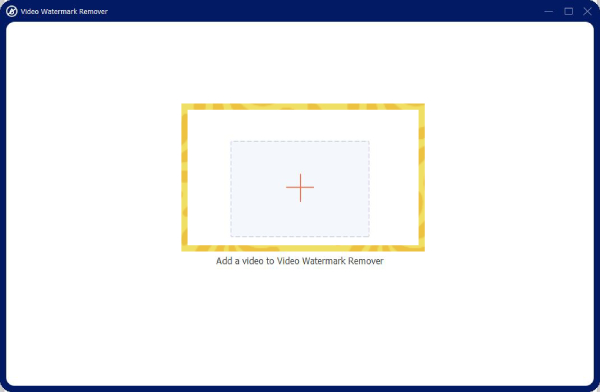
Adım 2.Videonuzun yanındaki "Düzenle" düğmesine sol tıklayın.
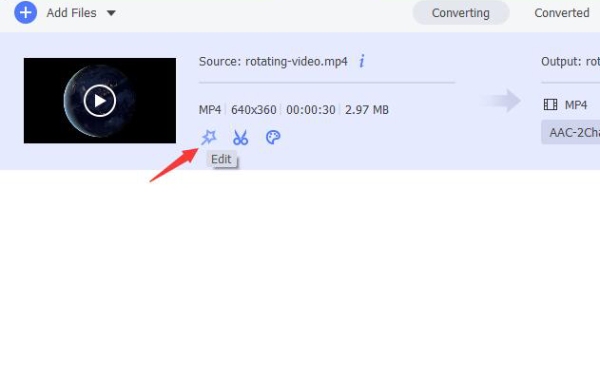
Aşama 3.Bu yeni arayüzde üst taraftaki "Filigran" menüsüne tıklayın. Bir metin filigranı seçip istediğinizi girebilir ve ardından filigranın videonuzda göründüğünü görebilirsiniz. Ayrıca yazı tipini, boyutunu, rengini ve opaklığını da ayarlayabilirsiniz.

Adım 4.Ayrıca bir fotoğraf filigranı da seçebilirsiniz. Resminizi filigran olarak seçmek için "Resim Ekle" düğmesini tıklayın.

Word ile Filigran Nasıl Yapılır
Ayrıca bir metin düzenleme yazılımı olan Word'ü de deneyebilirsiniz. Bu program aynı zamanda hayal gücünüzü genişlettiğiniz sürece güçlü bir fotoğraf ve metin tasarımı işlevine de sahiptir. Ayrıca bazı basit filigranlar oluşturmak için filigran şablonlarını kullanabilirsiniz.
Aşama 1.Microsoft Word'ü açın ve boş bir belge oluşturun. Filigranınızın arka planı olarak bir resim veya bazı şekiller eklemek için "Ekle" düğmesini tıklayın.
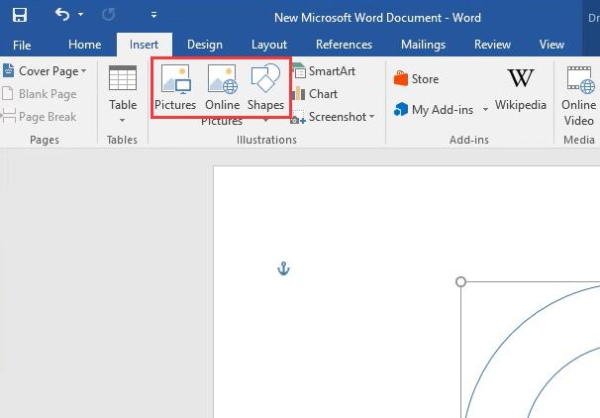
Adım 2.Metninize bir WordArt Stili eklemek için "Biçimlendir" düğmesini tıklayabilirsiniz. Metniniz filigran logonuzun ana kısmıdır, bu nedenle ne gireceğinize karar vermelisiniz.
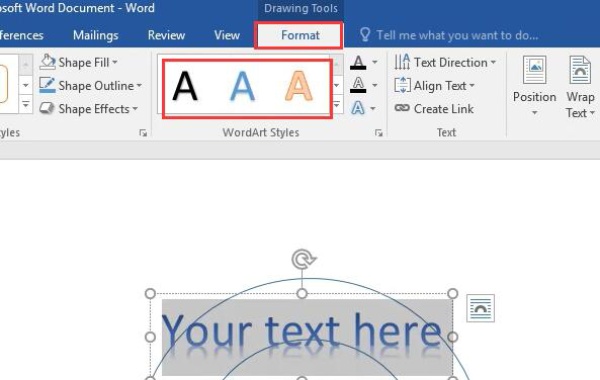
Aşama 3.Ayrıca daha fazla şekil ekleyebilir, boyutlarını değiştirebilir ve bunları bir araya getirerek birleştirebilirsiniz. fotoğrafınızın arka planını değiştirin ve güzel bir düzen ve doku yaratın.
Adım 4.Sonraki 2 adım son ve en önemli kısımdır. Klavyenizdeki "Kontrol" tuşunu basılı tutmalı ve sayfanızdaki tüm öğelere sol tıklamalısınız. Daha sonra filigran logosuna sağ tıklayın ve "Grup" özelliğini seçin.
Adım 5.Artık öğelerinizin tek bir birim olarak bir araya getirildiğini görebilirsiniz. Filigran logonuzu dışa aktarmak için filigran logosuna sağ tıklayın ve "Resim Olarak Kaydet" seçeneğine tıklayın.
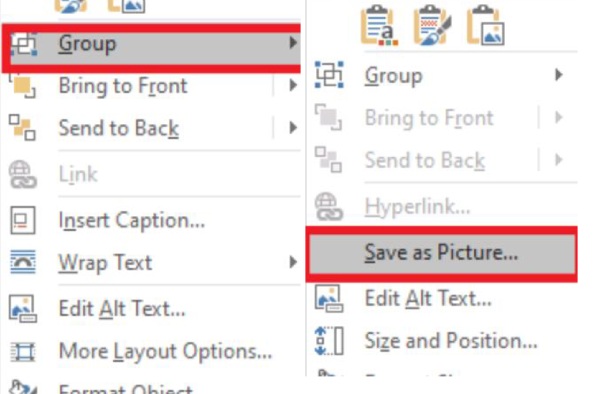
Word ile filigran oluşturmak gerçekten canlandırıcı. Bu program deneyimli düzenleme becerileri gerektirmez ve üzerinde zaman harcamaya istekli olduğunuzda filigran fikirlerinizi gerçeğe dönüştürebilir. Daha profesyonel bir şekilde filigran oluşturmak istiyorsanız daha karmaşık programları deneyebilirsiniz.
Photoshop ile Filigran Nasıl Yapılır
Photoshop, şunları yapabilen güçlü bir profesyonel düzenleme programıdır: fotoğraflarınızı HD yapın veya resimlerin dokusunu parlatın. Deneyimli beceri ve temel bilgi gerektirir. Kullanıcılarının muhteşem işler yaratmak için bu özellikleri bir araya getirebilmesi için gerekli ve temel olan çoğu işlemi ve özelliği sunar. Kendi filigran logonuzu oluşturmak için de bu programı deneyebilirsiniz.
Aşama 1.Photoshop'u başlatın ve yeni bir belge oluşturun. Kolayca işlem yapmanıza yardımcı olmak için belgenizin boyutunu seçebilirsiniz.
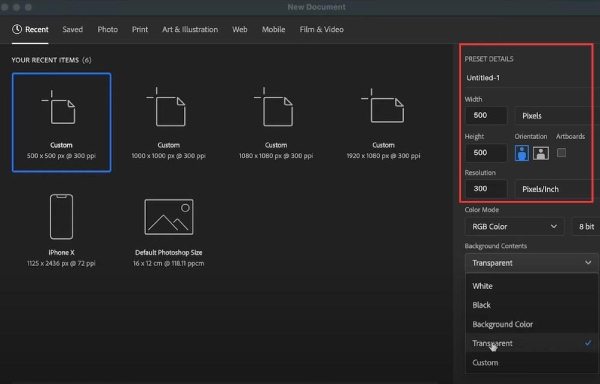
Adım 2.Önce bir metin eklemek için "Metin" düğmesini tıklayabilirsiniz. Pencerenin üst tarafında metninizin yazı tipini, rengini ve boyutunu değiştirebilirsiniz. Metniniz filigranınızın ana kısmıdır, bu nedenle lütfen girmeden önce düşünün.
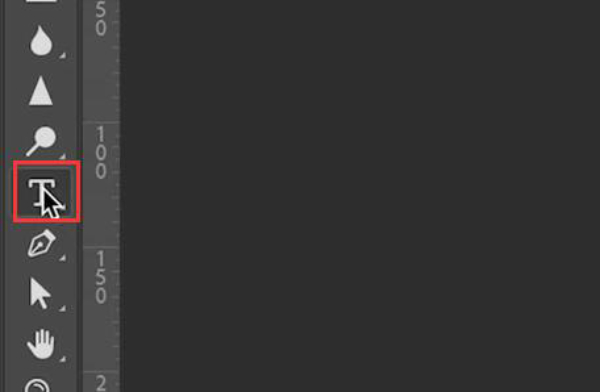
Aşama 3.Sağ alt köşedeki "Katman" penceresinde metninize sağ tıklayın. Daha sonra metninizi daha kolay kontrol edebilmek amacıyla bir resim haline getirmek için "Rasterleştirme Türü"nü seçin.
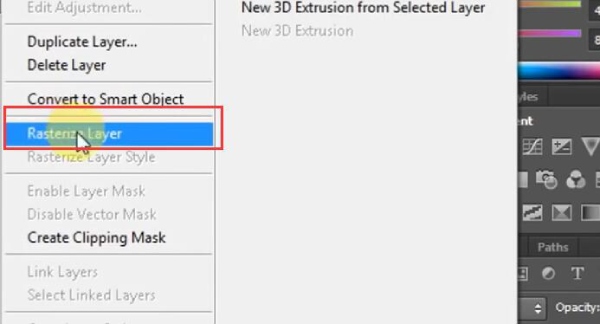
Adım 4.Filigranınız için bir şekil türü seçmek üzere "Şekil" düğmesini sağ tıklayabilirsiniz.
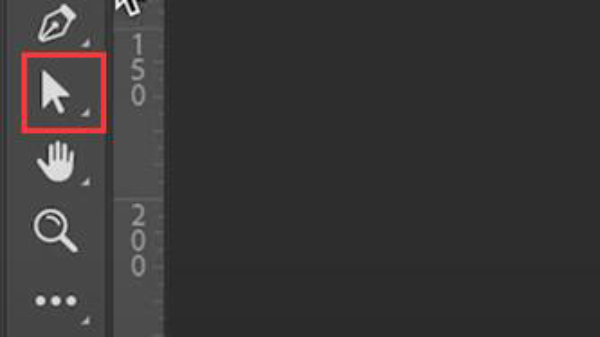
Adım 5.Aşağıdaki iki adım en önemli kısımdır. Tüm elemanlarınızı ekledikten sonra "Şeffaflık" butonuna tıklayarak arka plan katmanının kaybolmasını sağlayabilirsiniz.
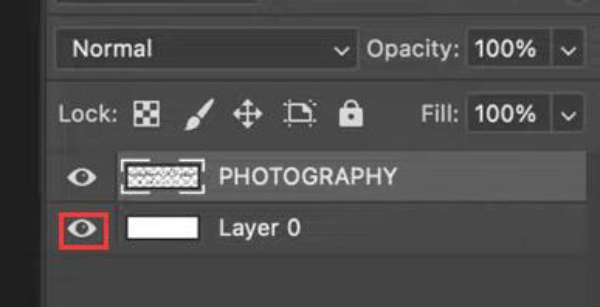
Adım 6.Son olarak filigranınızı dışa aktarabilirsiniz. Filigranınızı PNG formatında kaydetmeyi ve "Şeffaflık" onay kutusunu işaretlemeyi unutmayın.
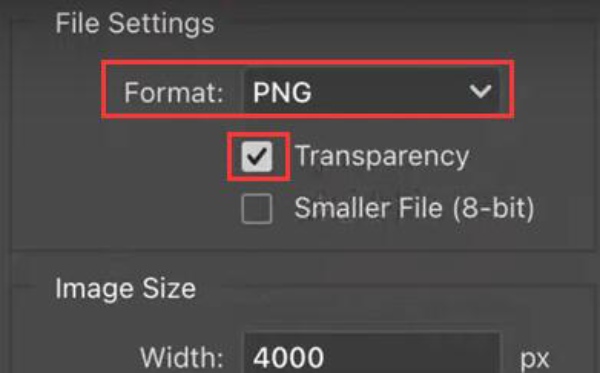
Filigran Nasıl Yapılır Hakkında SSS
-
Bir resimden filigran logosunu nasıl kaldırabilirim?
Filigran oluşturabilen veya kaldırabilen başka birçok fotoğraf düzenleme programı vardır. Bazı düzenleme programlarını indirebilir veya aşağıdaki gibi çevrimiçi filigran temizleme aracını kullanabilirsiniz. AnyRec Ücretsiz Çevrimiçi Filigran Sökücü. Tek yapmanız gereken fotoğrafınızı boşaltmak ve basit tıklamalarla filigranı kaldırmaya başlamak.
-
Filigran logolarım kaldırılırsa ne olur?
Haklarınızı kanunlarla koruyabilirsiniz. Filigranların kaldırılması bazı ülke veya bölgelerde yasa dışıdır. Filigranlarınızın kaldırılması ve çalışmalarınızın ticari amaçlarla yeniden basılması veya yeniden yayınlanması durumunda haklarınız ihlal edilmiş olur. Ancak zaman ve enerji maliyetlerinin yüksek olması nedeniyle haklarınızı korumak zorlayıcı olabilir.
-
Filigranları doğrudan Word'e ekleyebilir miyim?
Evet. Hızlı bir şekilde filigran oluşturmak için Word'deki "Tasarım" ve "Filigran" özelliklerini kullanabilirsiniz. Ancak bu yöntem, arka plan olarak yalnızca sabit bir konuma filigran ekleyebilir. Bu nedenle, kendi özel filigranınızı oluşturmak için Word'ü düzenleyerek kullanabilirsiniz.
-
Bir videonun filigranını nasıl kaldırabilirim?
Kullanabilirsiniz Anyrec Video Dönüştürücü. Bu programdaki "Araç Kutusu" işlevinde "Video Filigranı Kaldırıcı" özelliğini bulabilirsiniz. Bir filigranı kolayca kaldırmak için kullanabilirsiniz.
-
Filigran fikirlerimi başkalarına satabilir miyim?
Evet. Farklı fikirleriniz ve deneyimli filigran oluşturma becerileriniz olduğu sürece, filigran fikirlerinizi başkalarına kolayca satabilirsiniz.
Çözüm
Öğrendin filigran fikirlerinizi gerçeğe nasıl dönüştürebilirsiniz. Artık eserlerinize filigranı ekleyerek sahipliğinizi duyurabilir ve bunları özel koleksiyonunuz olarak kaydedebilirsiniz. Bu beceriyi yaratıcı kariyerinizi geliştirmek için kullanabileceğinizi veya her gün kendinizi eğlendirmek için yaratıcı hobinizin tadını çıkarabileceğinizi umuyoruz!
100% Güvenli
100% Güvenli
